Cinnamon desktop o mulțime de caracteristici unicecare îl fac util. Una dintre cele mai bune funcții pe care le are este cea „desklet”, deoarece permite utilizatorilor să adauge funcții personalizate în spațiul de lucru. În această listă, vom trece peste cele mai multe birouri pentru desktopul Cinnamon. Vom include, de asemenea, modul de instalare a acestora în sistem și de asemenea, le activăm.
Notă: pentru a utiliza birourile din această listă, va trebui să executați versiunea 3.4 a Cinnamon sau mai nouă, așa că asigurați-vă că actualizați înainte de a încerca să instalați oricare dintre ele!
1. Google Calendar

Google Calendar este la îndemână, în special pentru ocupattotuși, este destul de enervant să deschidă filele browserului pentru a-l accesa. Acolo vine biroul Google Calendar pentru Cinnamon. Vă permite să vedeți evenimentele viitoare chiar de pe desktop.
Desklet funcționează folosind un instrument de linie de comandă (gcalcli) pentru a trage datele dvs. de pe Google. Funcționează pe versiunea Cinnamon 3.4 - 3.8.
Instalare - Google Calendar
Aplicația desklet Google Calendar este pepartea de sus a listei de pe site-ul web al condimentelor. În ciuda popularității sale, acesta nu este unul dintre birourile implicite pe care le puteți configura fără instalare. Drept urmare, dacă doriți să o utilizați, va trebui să o configurați mai întâi. Cea mai rapidă modalitate de a instala biroul Google Calendar pe Cinnamon este prin intermediul liniei de comandă. Deschideți un terminal și introduceți cele patru comenzi de mai jos pentru ca acesta să funcționeze.
cd ~/.local/share/cinnamon/desklets/ wget https://cinnamon-spices.linuxmint.com/files/desklets/[email protected] unzip [email protected] rm [email protected]
2. Spațiu pe disc
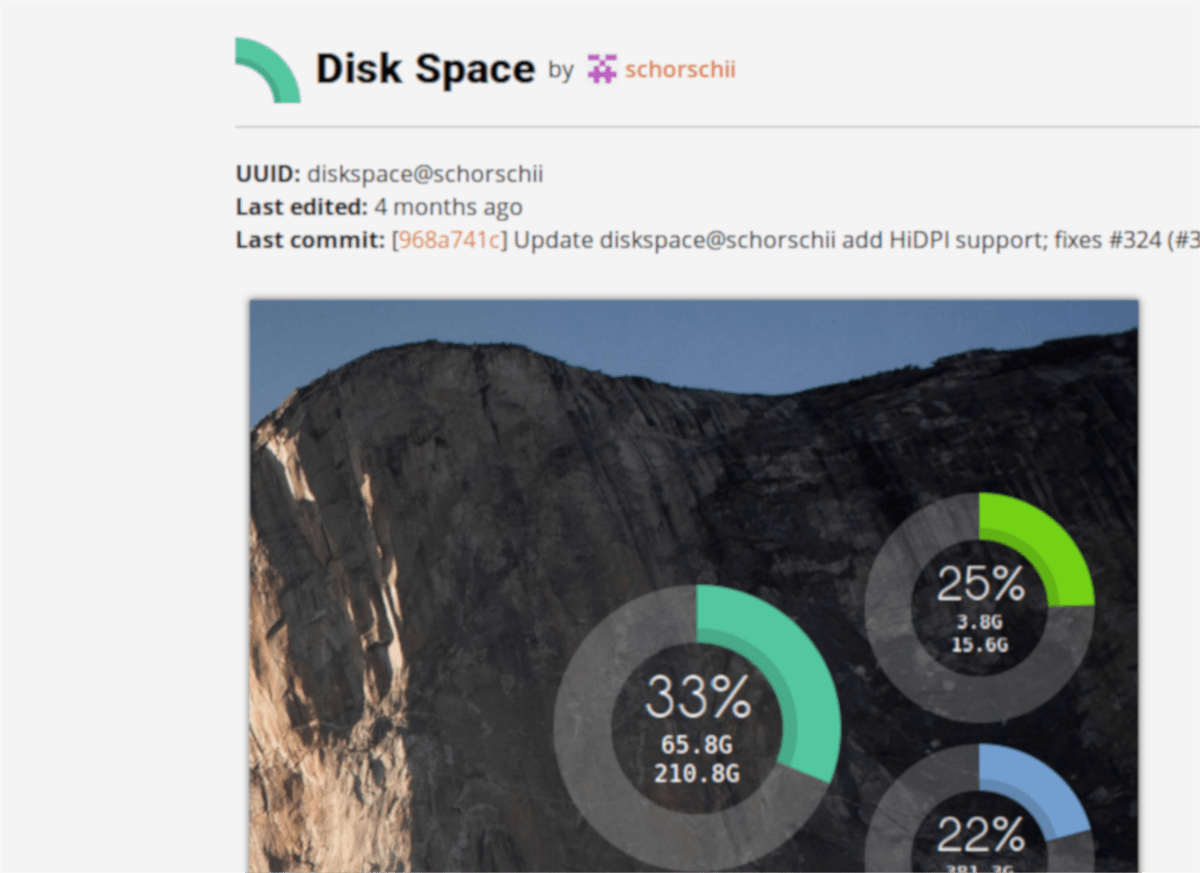
Ești tipul de persoană căruia îi place să păstrezeurmărirea spațiului rămas pe hard disk sau RAM? În loc să deschideți o fereastră a terminalului și să tindeți cu linia de comandă, luați în considerare instalarea discul Spațiu pe disc pentru Cinnamon.
Cu Spațiu pe disc, veți putea vedea exactutilizarea fișierelor pentru hard disk-ul sistemului (acasă / rădăcină). Veți putea, de asemenea, să urmăriți câtă RAM fizică este folosită, chiar pe desktop-ul Cinnamon!
Instalare - Spațiu pe disc
Dacă doriți să puneți mâna pe Spațiul disculuibirou pentru scorțișoară, trebuie să îl instalați prin magazinul de mirodenii sau să descărcați pachetul de mână. Deschideți un terminal și introduceți fiecare dintre comenzile de mai jos, una după alta.
cd ~/.local/share/cinnamon/desklets/ wget https://cinnamon-spices.linuxmint.com/files/desklets/[email protected] unzip [email protected] rm [email protected]
3. Calculator desktop
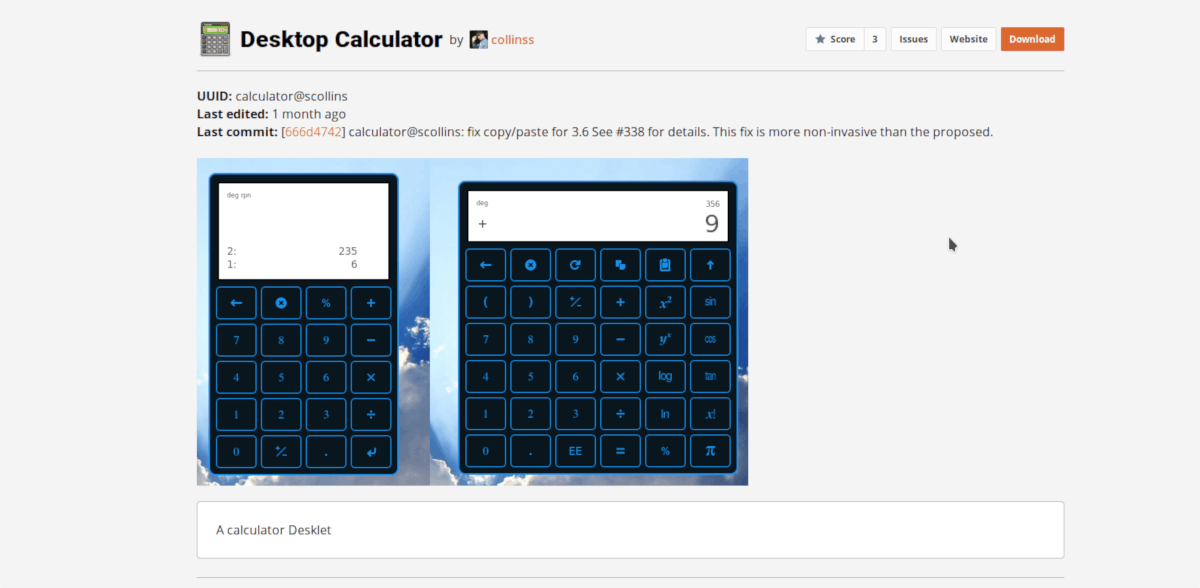
Această aplicație este exact așa cum sună: este un widget pentru desktopul Cinnamon care vă oferă un calculator disponibil și așezat pe desktop. Poate face toate calculele pe care le așteptați de la un calculator, cum ar fi divizarea, înmulțirea, procentele etc.
Dacă sunteți ca mine și vă găsiți întotdeauna deschiderea multor calculatoare în Scorțișoară, instalați calculatorul Desktop în schimb. Vei economisi timp, ca să nu mai vorbim, este în mod legitim un calculator minunat!
Instalare - Calculator desktop
Căutați să consultați calculatorul desktop? Dacă da, lansați aplicația dvs. preferată de terminal și introduceți aceste patru comenzi rapide. După aceea, vei putea să-l adaugi pe desktop și să-l folosești!
cd ~/.local/share/cinnamon/desklets/ wget https://cinnamon-spices.linuxmint.com/files/desklets/[email protected] unzip [email protected] rm [email protected]
4. Biletul de monede Crypto
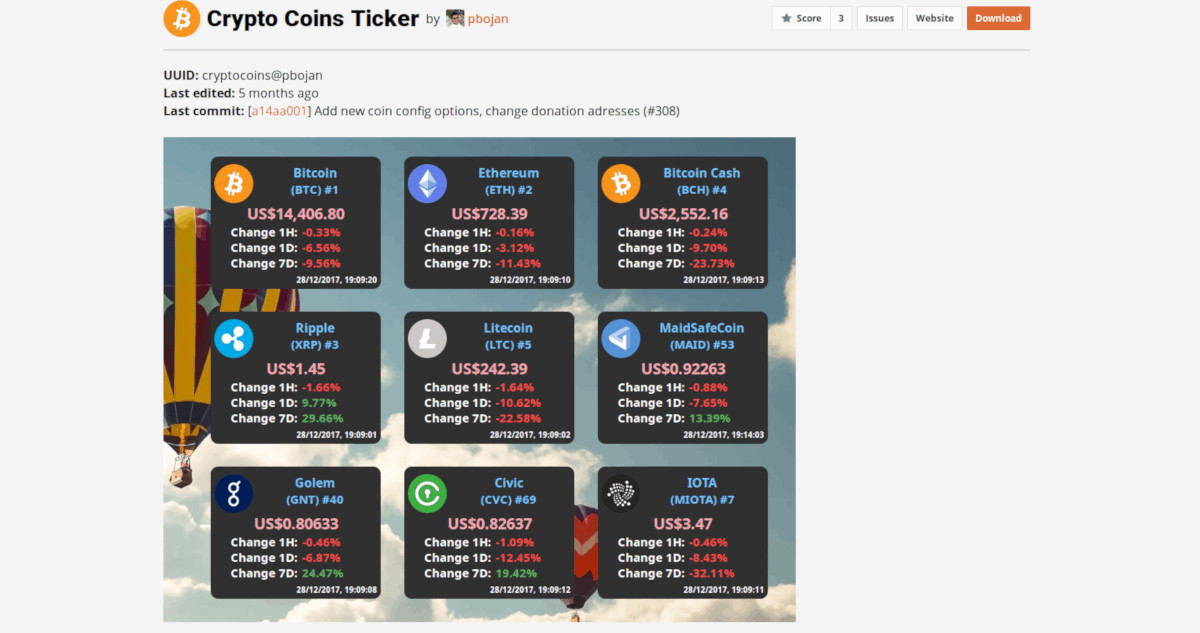
Cei care sunt obsedați de urmărirea prețurilordin diferite cripto-monede le va plăcea Crypto Monede Ticker. Este un birou care vă permite să afișați valoarea curentă a peste 220+ monede, precum și modificări de preț pe parcursul oră, zi și săptămână.
Instalare - Ticker Crypto Monede
Prinde cea mai recentă versiune a Crypto Coins Ticker și instalează-l pe mediul desktop Cinnamon introducând următoarele comenzi într-o sesiune de terminal.
cd ~/.local/share/cinnamon/desklets/ wget https://cinnamon-spices.linuxmint.com/files/desklets/[email protected] unzip [email protected] rm [email protected]
5. Notă
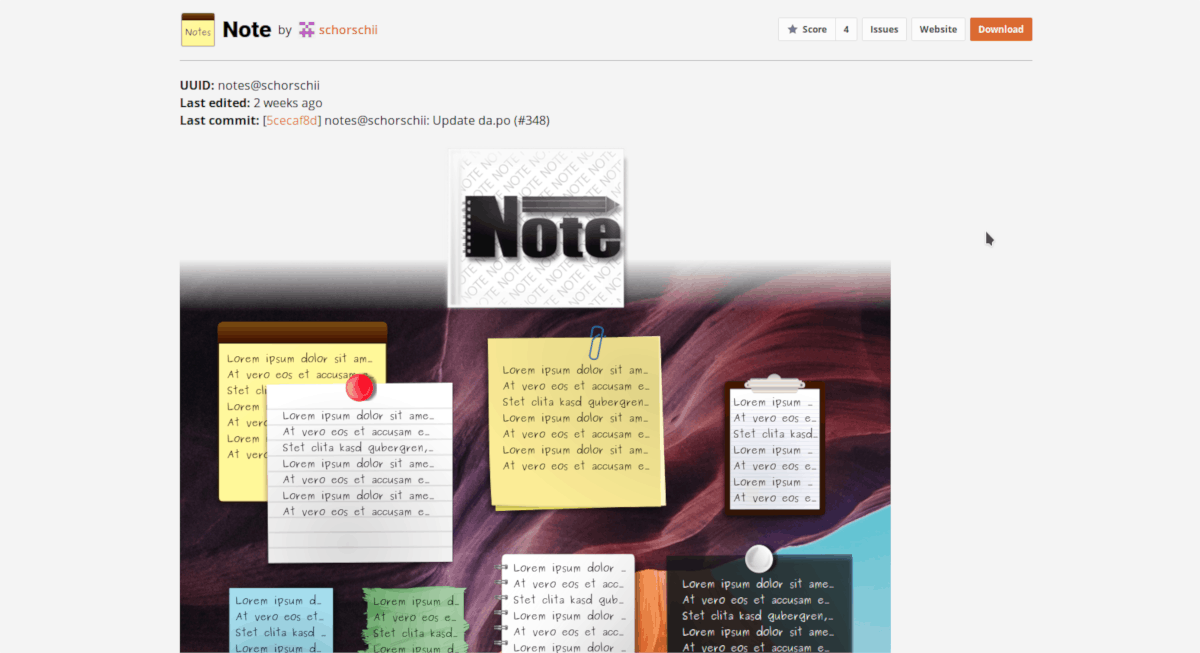
Note desklet este un adaos mic de scorțișoară care permite utilizatorilor să posteze rapid notele lipicioase pe desktop. Este perfect pentru a stabili mementouri pentru tine, a crea liste de activități etc.
În timp ce este destul de ușor să găsești o notă lipicioasăaplicații pentru Linux, Noteletlet se remarcă deoarece este unic pentru Cinnamon și are caracteristici excelente precum teme de note, scalare și este foarte integrat în mediul desktop în general.
Dacă aveți nevoie de o aplicație de notiță excelentă, care să se integreze strâns cu Cinnamon, nu căutați mai departe de acest birou!
Instalare - Notă
Doriți să folosiți Note ca aplicația dvs. de notă lipicioasă implicită în Cinnamon? Mai întâi, va trebui să îl descărcați și să îl configurați pe Cinnamon. Pentru a face acest lucru, executați aceste patru comenzi într-o fereastră de terminal de pe computerul dvs. Linux.
cd ~/.local/share/cinnamon/desklets/ wget https://cinnamon-spices.linuxmint.com/files/desklets/[email protected] unzip [email protected] rm [email protected]
6. Soundbox
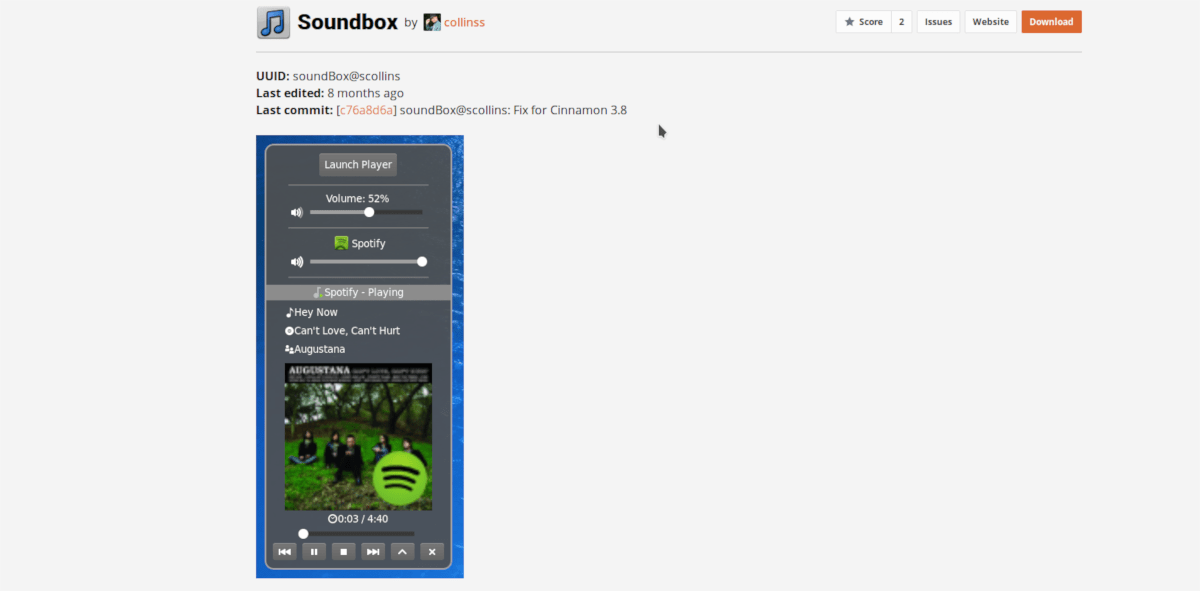
Scorțișoara ca mediu desktop este foarte departeînaintea celorlalți în ceea ce privește integrarea player-urilor de muzică și face o treabă excelentă la integrarea unui ticker bogat de media player chiar pe desktop. Cu toate acestea, pentru cât de utilă este această caracteristică, nu toată lumea este fană a acesteia și poate căuta o alternativă.
Cea mai bună alternativă la muzica proprie Cinnamonsintegrarea playerului este Soundbox. Când este instalat, afișează o casetă de control media bogată chiar pe desktop, completată cu un marcator de redare, controale media și multe altele.
Instalare - Soundbox
Soundbox este disponibil pentru descărcare peSite-ul Cinnamon Spices și browserul desklet store, însă, cea mai rapidă modalitate de instalare a acestuia este să lansezi o fereastră de terminal și să introduci cele patru comenzi de mai jos.
cd ~/.local/share/cinnamon/desklets/ wget https://cinnamon-spices.linuxmint.com/files/desklets/[email protected] unzip [email protected] rm [email protected]
Adăugarea de birouri pe desktopul Cinnamon
Așadar, ați descărcat și ați configurat unele dintre cele mai multe birouri pentru Cinnamon. Acum ce? Ei bine, următorul pas este să le activezi și să le folosești.
Nu sunteți sigur cum puteți activa și adăuga birouri pe desktop? Consultați ghidul nostru despre cum puteți personaliza mediul desktop Cinnamon. În ea, prezentăm în detaliu adăugarea de birouri, appleturi și multe altele!
Concluzie
În această listă, am acoperit câteva Desklets grozave pentru a fi instalate pe desktopul dvs. Cinnamon. Care sunt cele preferate pentru a utiliza? Spuneți-ne care credeți că sunt cele mai bune în comentariile de mai jos!











Comentarii